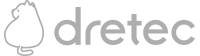体組成計(dretec life)についてのご質問Product Q&A
- ホーム
- 商品のご質問
よくあるご質問(Q&A)体組成計(dretec life)
お客様からよくいただくご質問・ご回答を掲載しております。ご活用ください。
アプリの画面内の表示項目、操作方法について
-
Q測定画面に表示されている項目は何がありますか?A幅:220px 高さ:188px
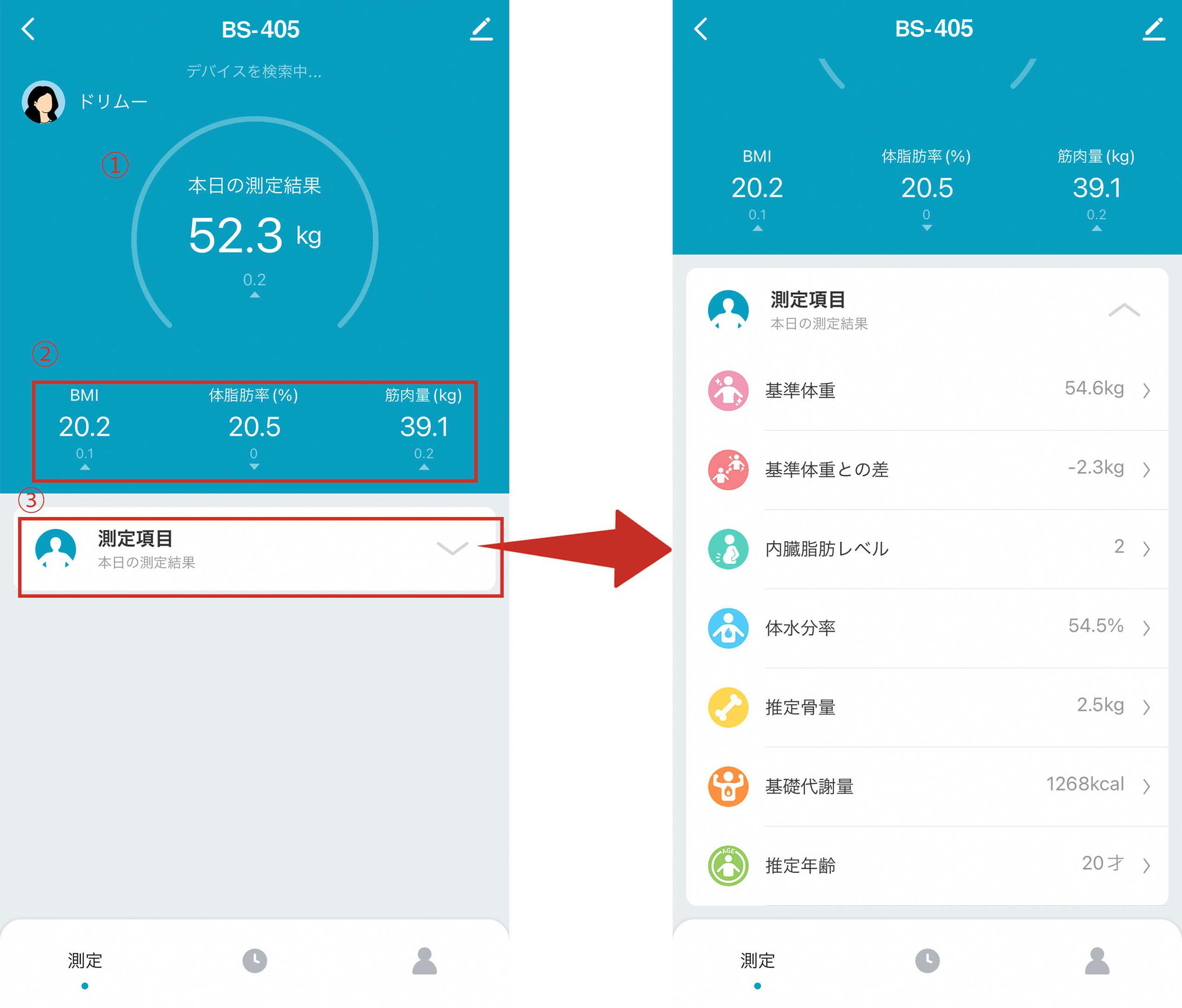
アプリの測定画面には、以下のように測定結果が表示されます。
①体重です。測定を行う前は、前回の測定値と何日前に測定を行ったのかが表示されます。
②左から、「BMI」「体脂肪率」「筋肉量」の測定結果です。測定結果の下に表示される数字は、前回測定時との差の値になります。
③その他の測定項目です。タップすると、「BMI」「体脂肪率」「筋肉量」以外の測定結果が表示されます。 -
Q記録画面の「日」「週」「月」をタップすると表示される数値は何ですか?Aそれぞれその「日」、その「週」、その「月」毎の測定記録の平均値です。グラフを左右にスワイプして、画面下部に表示する測定値を変更することができます。
幅 :100px 高さ:201px幅:100px 高さ:201px幅:100px 高さ:198px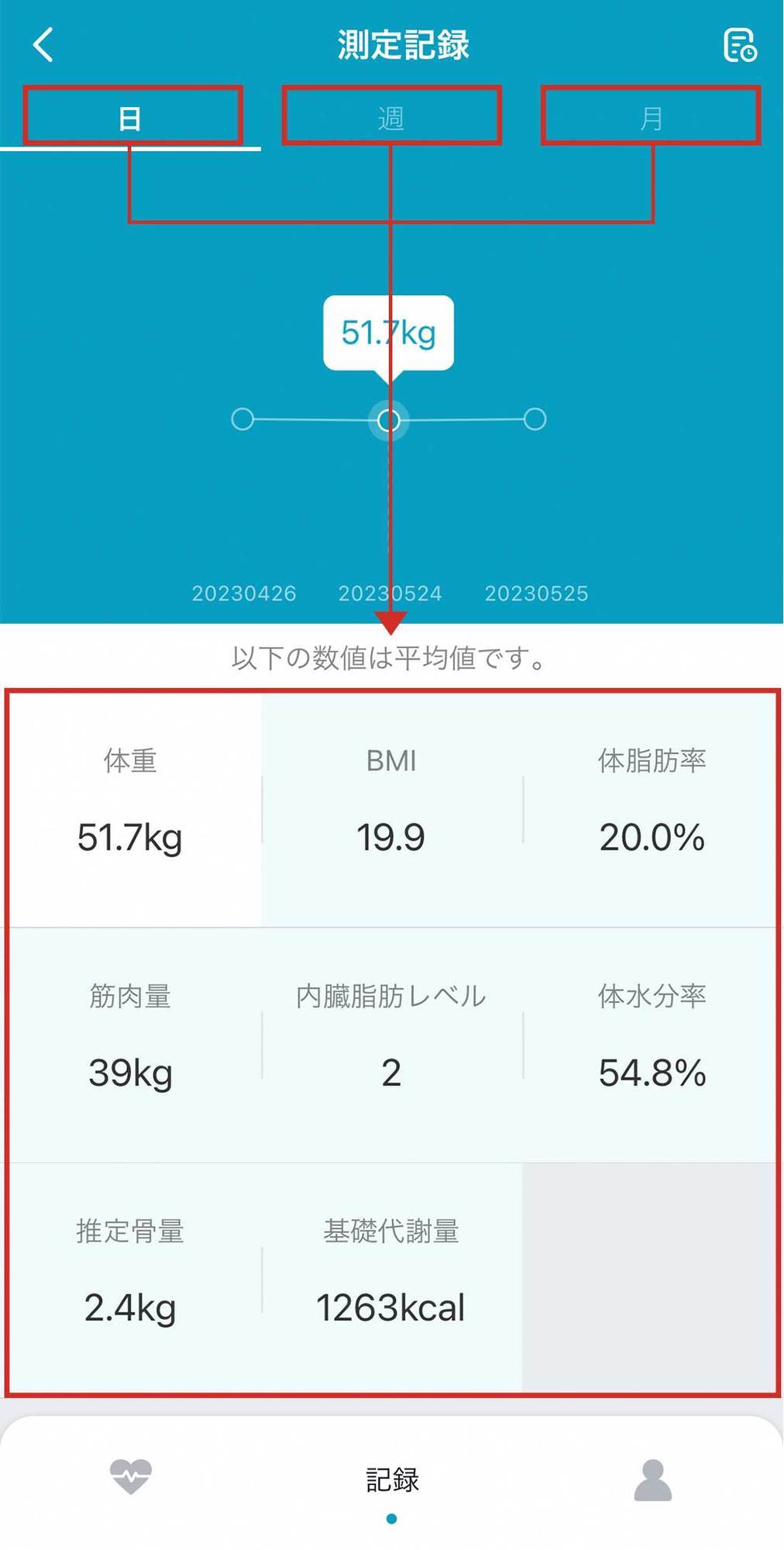 幅:100px 高さ:201px幅:100px 高さ:201px幅:100px 高さ:198px
幅:100px 高さ:201px幅:100px 高さ:201px幅:100px 高さ:198px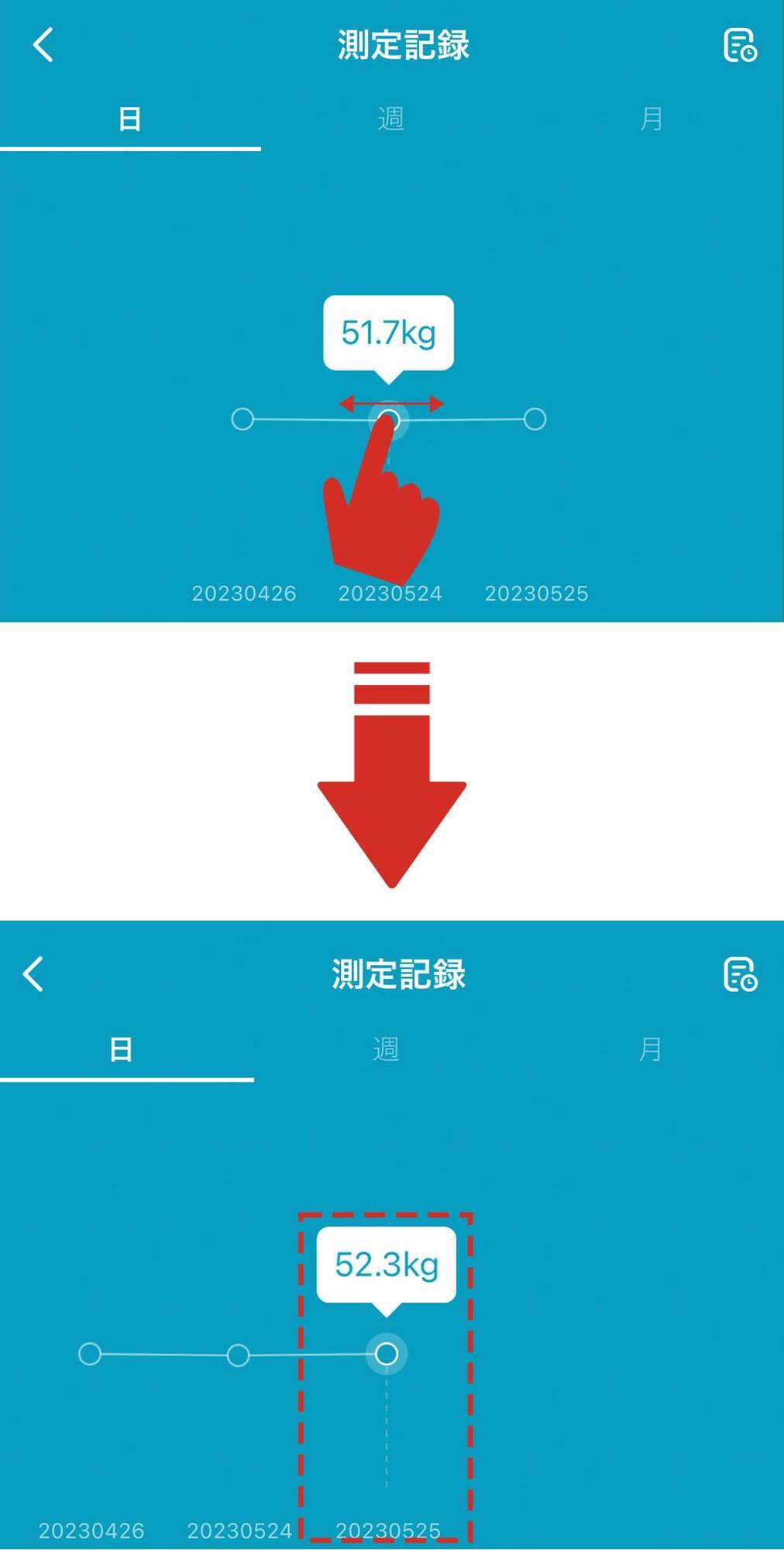
また、画面下部の確認したい測定項目をタップすることで、測定項目の折れ線グラフを表示することができます。
幅:350px 高さ:207px幅:350px 高さ:211px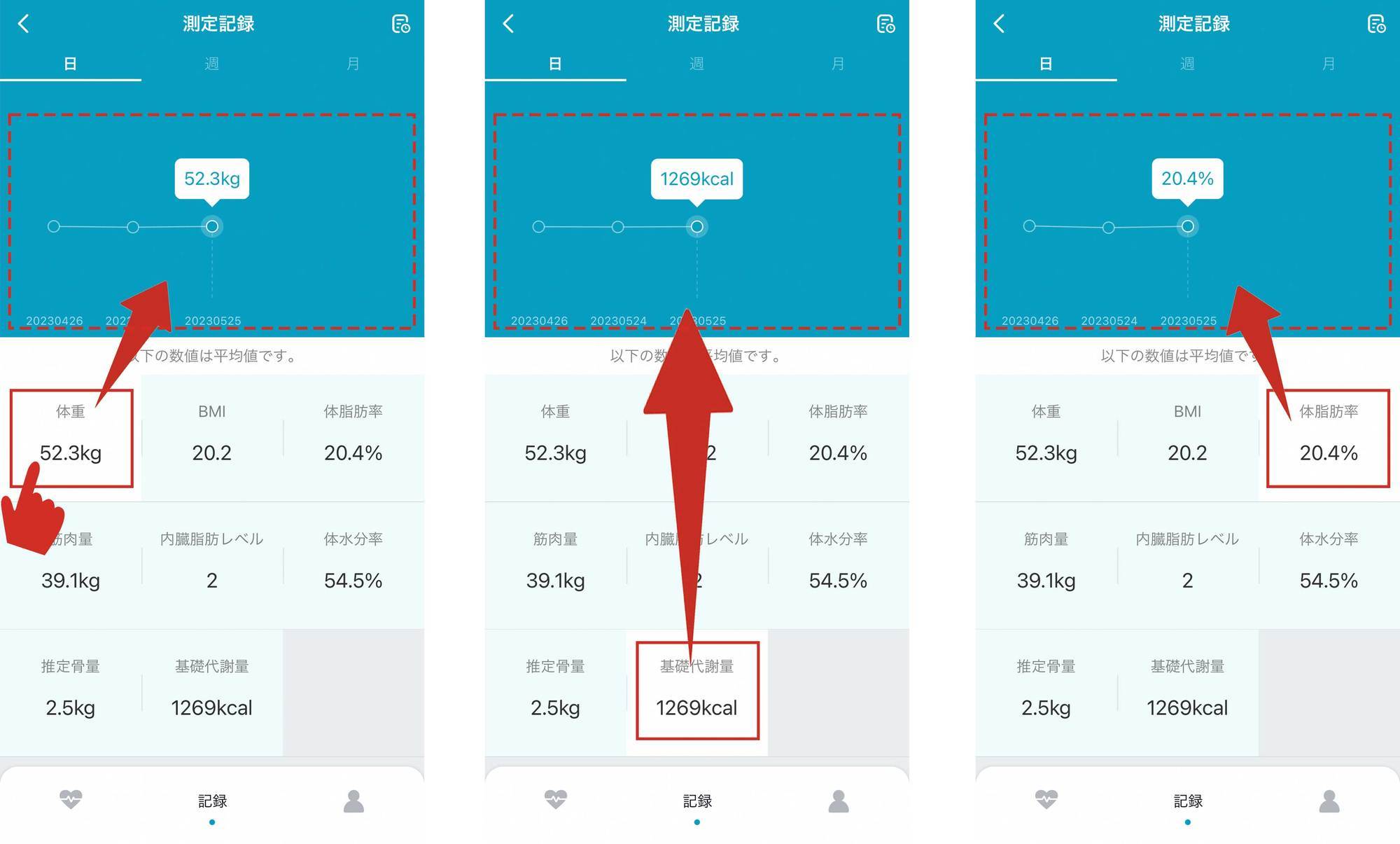
-
Q過去の測定結果を確認したい。A幅:350px 高さ:207px幅:350px 高さ:211px
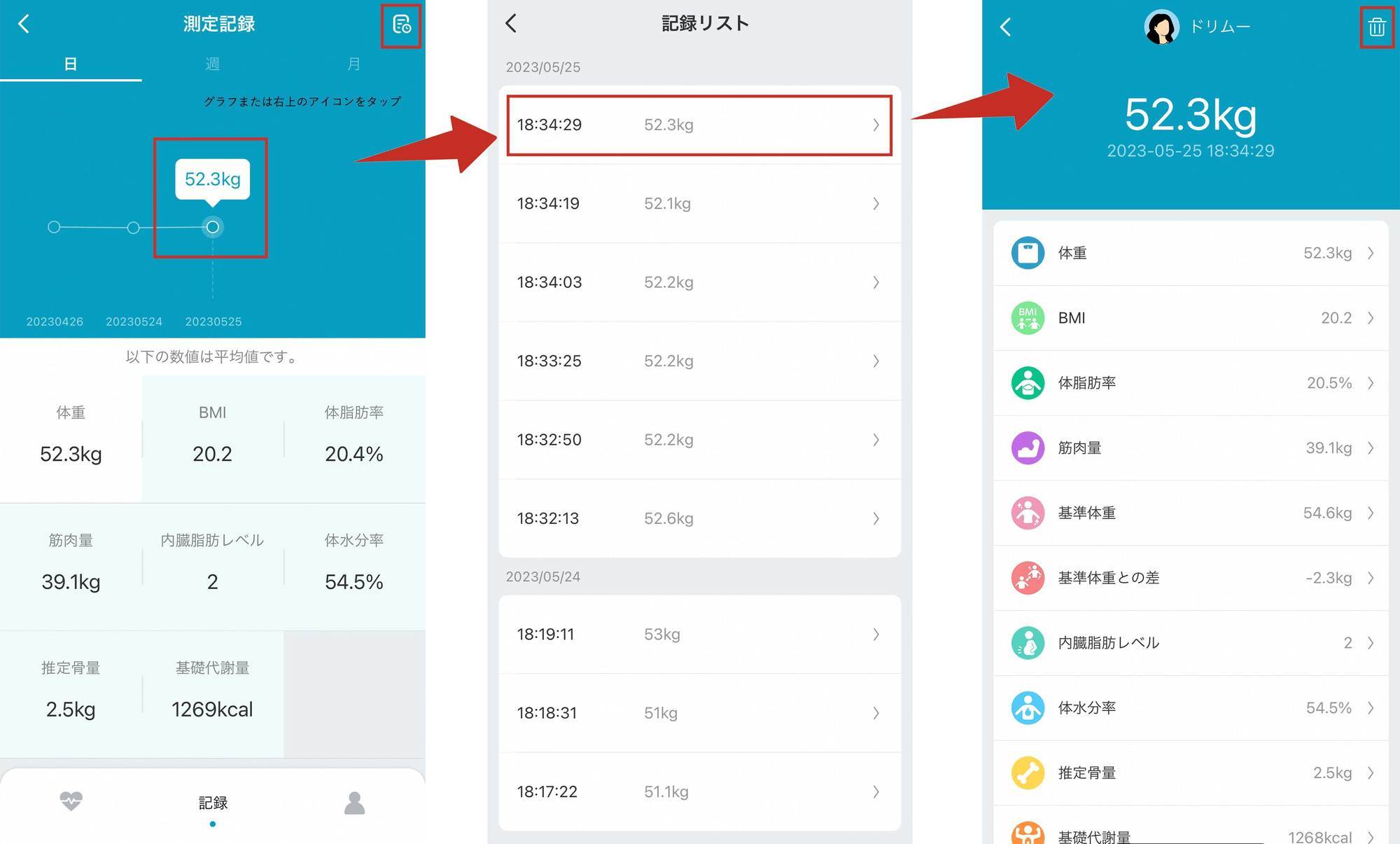
グラフの中の確認したい日時をタップするか、画面右上のアイコンをタップします。
確認したい測定結果をタップします。
タップした日時の測定結果が表示されます。画面右上のゴミ箱アイコンをタップすることで、表示した測定結果を記録リストから消去することができます。 -
Q体重以外の測定項目の詳細を確認したい。A取扱説明書 12ページをご確認ください。
-
Q本体に体重しか表示されない。ABS-405製品本体に表示されるのは体重のみになります。
体重を含めたその他の測定項目は、アプリに表示されます。 -
QA
-
QA
-
QA
-
QA
-
QA
-
QA
-
QA
-
QA
-
QA
-
QA
-
QA
-
QA
-
QA
-
QA
-
QA
-
QA
-
QA
-
QA
-
QA
-
QA
測定時のエラーについて
-
Qアプリに測定記録が転送されましたが、体重,BMI以外の値が表示されません。A正しく測定が行えていない場合がございます。測定の際はくつ下やストッキングを脱いで素足でのり、製品本体の電極部に足の裏を密着させ、測定を行ってください。
-
Q測定記録がアプリへ転送されません。A以下のような原因が考えられます。
・正しく測定が行えていない。
よくあるご質問「アプリに測定記録が転送されましたが、体重,BMI以外の値が表示されません。」をご確認のうえ、再度測定を行ってください。 -
Q測定した数値が、以前と大幅に異なっている。A多量の水分摂取後や、入浴直後などは体内の水分量が変わるため、体組成が正しく測定できないことがあります。
測定は、毎日決まった時間に同じ状態で測定することをおすすめします。 -
Qアプリと接続していない時に測定した記録をあとからアプリに記録させることはできますか?A申し訳ありませんが、既に測定が終了したデータをアプリに送信することはできません。
アプリ内に測定データを記録する際は、必ずアプリを起動し、デバイスと接続できていることを確認してから測定を行ってください。 -
QA
-
QA
-
QA
-
QA
-
QA
-
QA
-
QA
-
QA
-
QA
-
QA
-
QA
-
QA
-
QA
-
QA
-
QA
-
QA
-
QA
-
QA
-
QA
-
QA
-
QA
-
QA
-
QA
-
QA
-
QA
-
QA
-
QA
-
QA
-
QA
-
QA
-
QA
-
QA
-
QA
-
QA
-
QA
-
QA
-
QA
-
QA
-
QA
-
QA
-
QA
-
QA
-
QA
-
QA
-
QA
-
QA
ユーザーについて
-
Qユーザーのプロフィール情報を変更したい。Aユーザー情報画面から「ユーザーの管理」をタップし、変更したいユーザーをタップすることで、情報の変更を行うことができます。
-
Q新たにユーザーを追加したい。A下記いずれかの方法で追加することができます。
①測定画面の顔アイコンをタップし、「ユーザーの追加」をタップする
幅:100px 高さ:201px幅:100px 高さ:201px幅:100px 高さ:198px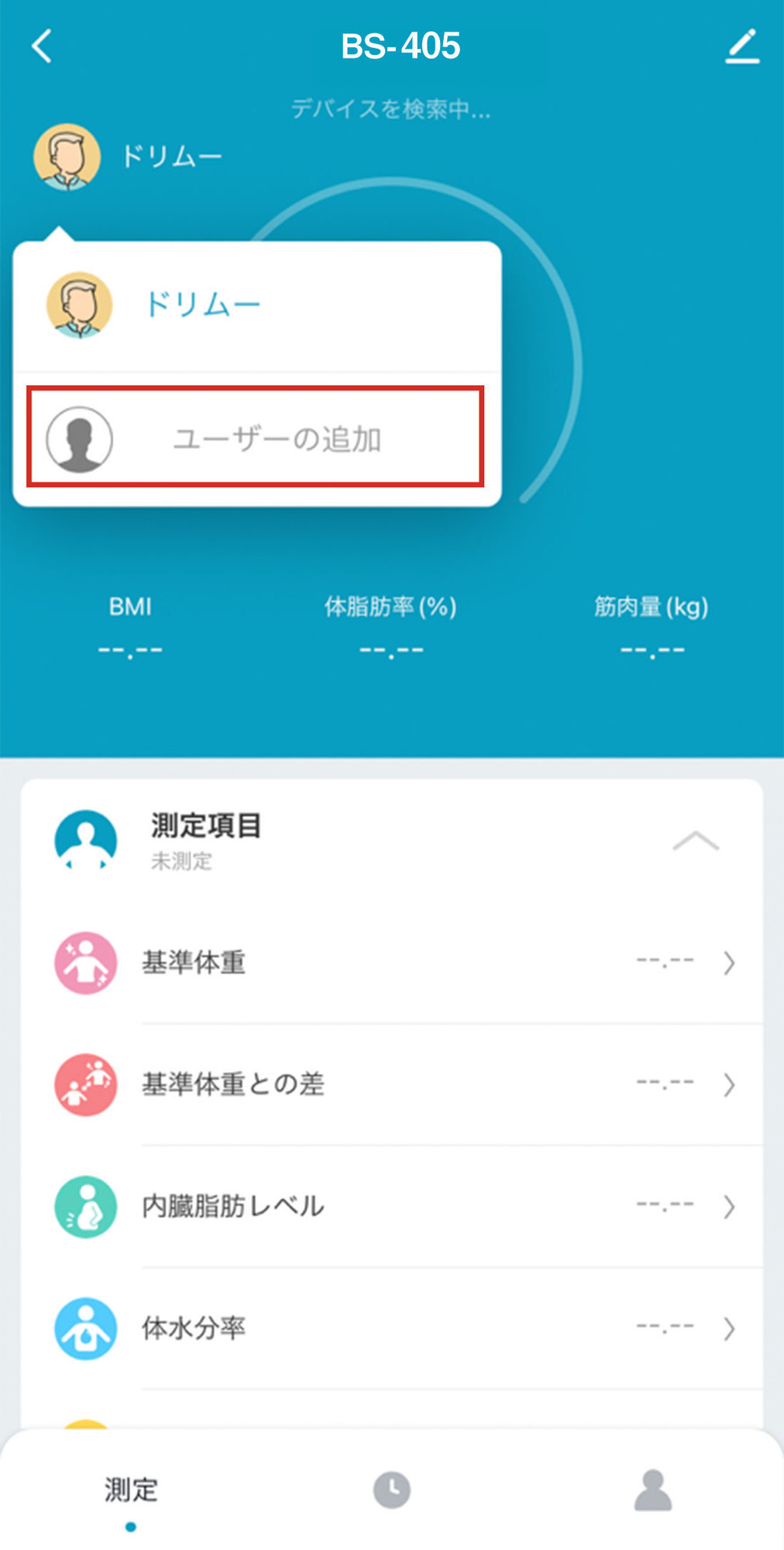
②ユーザー情報画面から「ユーザーの管理」をタップし、画面下部の「+」ボタンをタップする
幅:220px 高さ:204px幅:220px 高さ:204px幅:220px 高さ:213px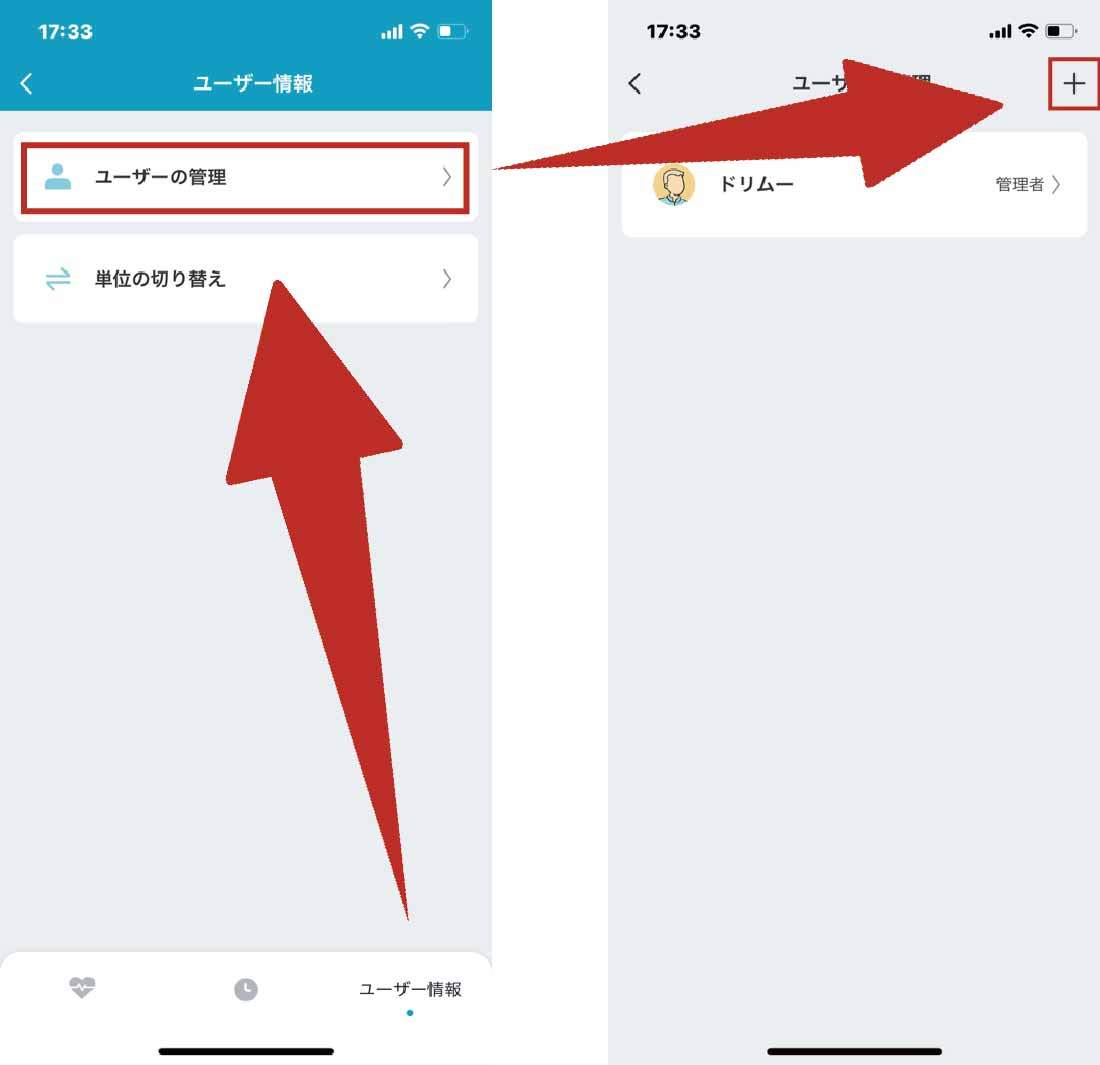
※体組成計BS-405は、1つのデバイスにつき最大10人まで追加できます。
追加したユーザーは、測定画面の顔アイコンをタップすることで切り替えることができます。 -
Q追加したユーザーを削除したい。Aユーザー情報画面から「ユーザーの管理」をタップします。
消去したいユーザーをタップし、画面右上のゴミ箱アイコンをタップすることでユーザーを消去することができます。
(デバイスの新規登録時に登録したユーザー(管理者)は消去することができません)
幅:350px 高さ:207px幅:350px 高さ:210px幅:350px 高さ:210px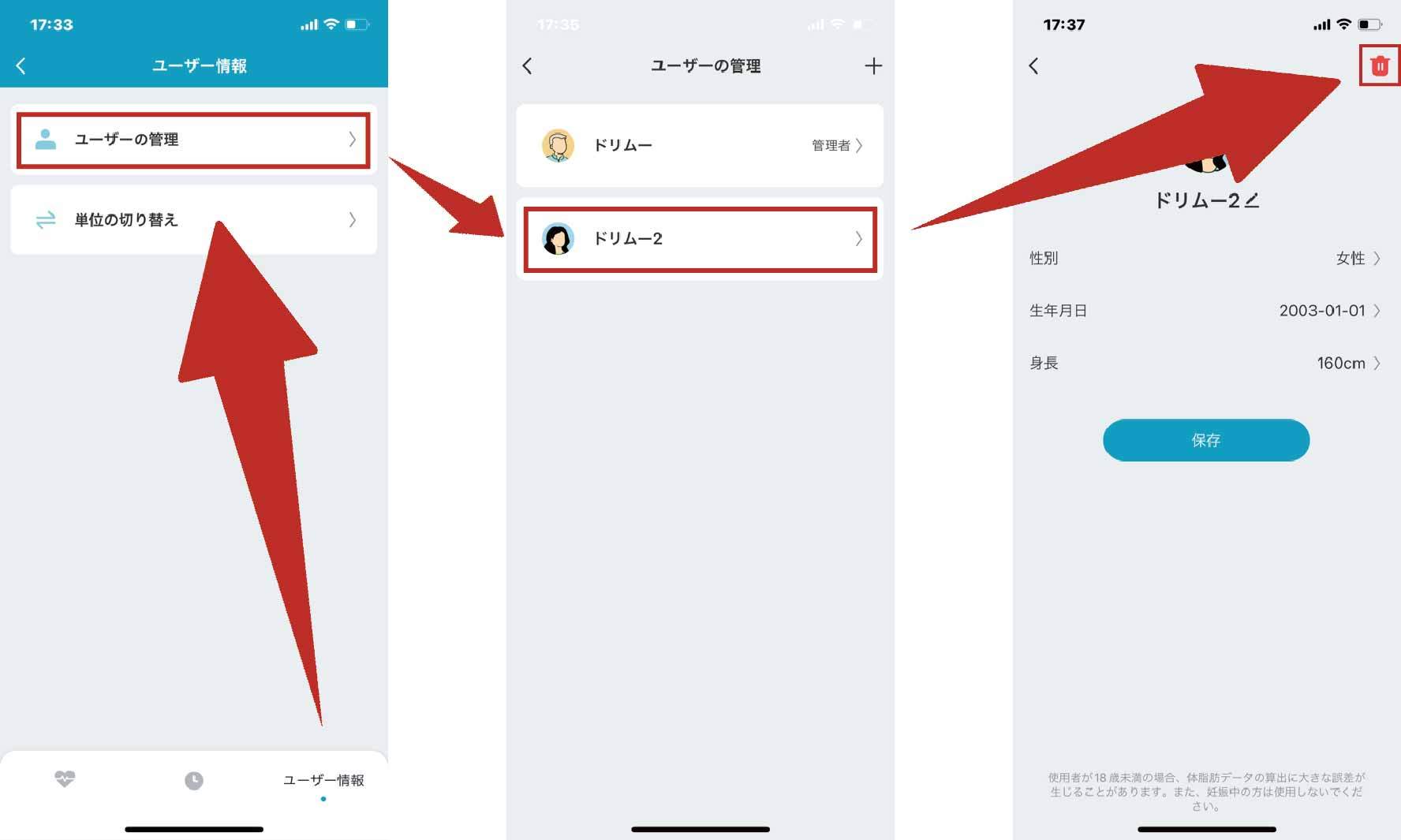
-
QA
-
QA
-
QA
-
QA
-
QA
-
QA
-
QA
-
QA
-
QA
-
QA
-
QA
-
QA
-
QA
-
QA
-
QA
-
QA
-
QA
-
QA
-
QA
-
QA
-
QA
-
QA
アプリ内のデータ(測定データや登録デバイスの登録、削除について)
-
Q登録したデバイスを削除したい。Aデバイス(体組成計BS-405)を選択後、
「測定」画面の右上の鉛筆アイコンをタップし、「デバイスを削除」をタップします。
「デバイスリストから削除」を選択すると、ホーム画面からデバイスが削除されます。
このデバイスを使用して測定したデータの記録は、デバイスを再度追加することで再び確認することができます。
「デバイスを完全に消去する」を選択すると、デバイスリストから消去されるだけでなく、このデバイスに登録されている家族データや、測定記録および関連データが全て消去されます。
※また、このデバイスを使用している全てのアカウントから、このデバイスに関する上記のデータが全て削除されます。
幅:350px 高さ:207px幅:350px 高さ:209px幅:350px 高さ:209px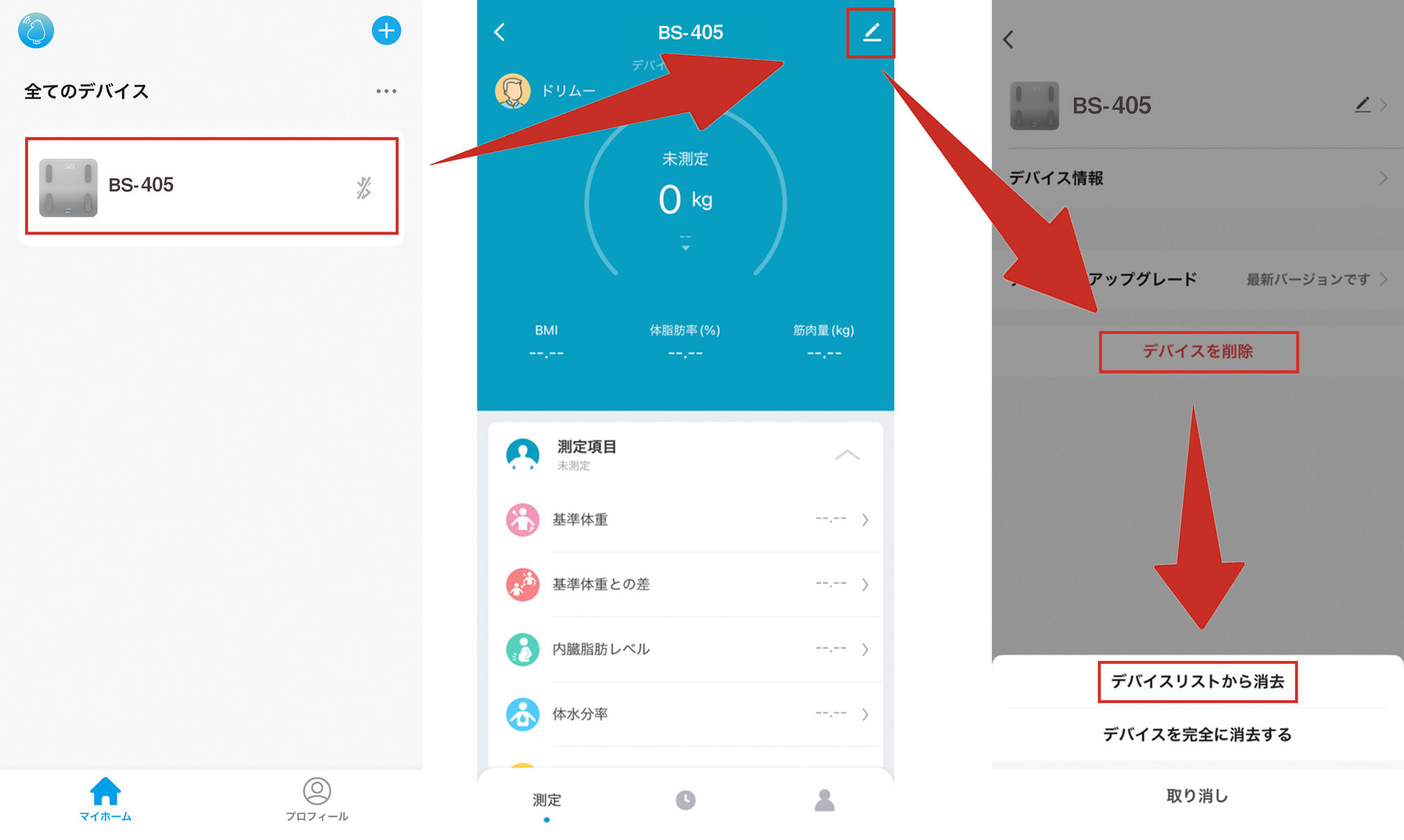
-
QA
-
QA
-
QA
-
QA
-
QA
-
QA
-
QA
-
QA
-
QA
-
QA
-
QA
-
QA
-
QA
-
QA
-
QA
-
QA
-
QA
-
QA
-
QA
-
QA
-
QA
-
QA
-
QA
-
QA
アプリ内のデータ(測定結果について)
-
Q端末を変更した際にデータの移行はできますか?/利用端末を変更したい。Aアプリ内のデータは、アカウントに紐づけて管理されているため、同じアカウントでログインすることで、登録されているデバイスや、デバイスを使用して測定したデータを引き継ぐことができます。
-
Qアプリをアンインストールしたらデータは消えますか?Aアプリ内のデータは、アカウントに紐づけて管理されているため、アプリをアンインストールしても記録は消去されません。
測定記録を消去したい場合は、「記録リスト」から消去したい記録を選択し消去するか、測定画面右上の鉛筆アイコンから「デバイスを完全に消去」をタップしてください。
アカウントに関する全ての情報を消去したい場合、設定画面から「アカウントとセキュリティ」をタップし、「アカウントを無効にする」をタップしてください。
幅:350px 高さ:207px幅:450px 高さ:204px幅:450px 高さ:204px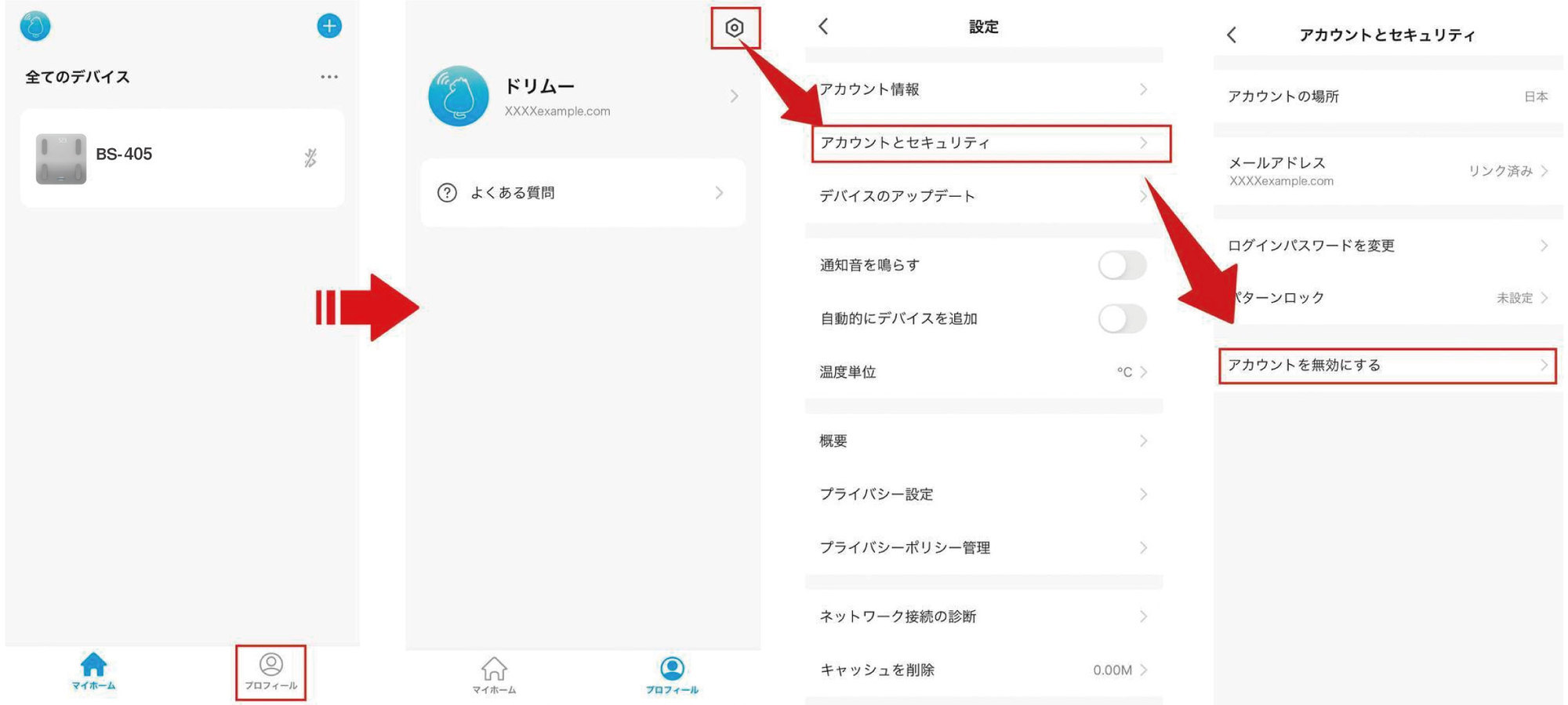
-
Q登録したデバイスを削除した場合、そのデバイスで記録したデータも消えますか?Aよくあるご質問【dretec life】「登録したデバイスを削除したい」をご参照ください。
-
Q測定記録を他のアプリへの転送や外部出力を行うことはできますか?A申し訳ありませんが、現在、他のアプリへ測定結果を転送する機能や、表データとして測定記録を出力する機能には対応しておりません。ご了承ください。
-
Q登録した覚えのないユーザーや、測定結果が記録されている。A同じdretec lifeアカウントを家族の方と共有していた場合、使用しているスマートフォンが異なっていても、登録したデバイスの情報や測定記録が共有されます。
データの共有を望まない場合は新規にアカウントを作成し、アカウントを分けてデバイス登録を行ってください。 -
Q何日分のデータが記録されますか?A最大1年間の測定結果がアプリ内に保存されます。
-
QA
-
QA
-
QA
-
QA
-
QA
-
QA
-
QA
-
QA
-
QA
-
QA
-
QA
-
QA
-
QA
-
QA
-
QA
-
QA
-
QA
-
QA
-
QA